Как сделать символ авторского права - один из наиболее часто задаваемых вопросов среди пользователей Windows. Символ авторского права, то есть ©, является символом законного права, предоставленного создателю любой интеллектуальной собственности.
Символа авторского права достаточно, чтобы показать статус собственности. Авторское право распространяется на любую книгу, веб-сайт, искусство и многие другие объекты интеллектуальной собственности. Копирование материалов, защищенных авторским правом, является преступлением, и за это могут быть предъявлены иски.
Несмотря на такую важность символов авторского права, не все люди знают как сделать символ копирайта на windows. Если вы один из тех, кто не знает Как набрать символ авторского права, не волнуйтесь. Мы расскажем, как это сделать.
На самом деле, есть разные способы добавить символ авторского права в ms word, блокнот и куда угодно. Рад зайти к гиду ?? Давайте начнем.
Как сделать символ авторского права в Windows:
Есть несколько способов Как добавить знак авторского права на ваш веб-страницы, ms word, блокнот и многое другое. Мы рассмотрим каждый метод шаг за шагом.
# Метод 1.
Это простой способ. Этот метод научит вас не только добавлять символы авторского права, но и каждый чертов символ, который вы знаете. Кроме того, этот метод специально не сохраняется в ms word, любой веб-странице или блокноте.
Если вы выполните следующие шаги, вы можете добавить любой символ по вашему выбору в любой редактор, на любую веб-страницу или куда угодно! Давайте перейдем к ступенькам.
Шаг 1. Первый и самый важный шаг - открыть окно запуска. Вы можете нажать кнопку Windows + R вместе или перейти к нему вручную, перейдя в начальное меню. При этом появится всплывающее окно запуска.
В поле поиска напишите CharMap и нажмите ввод. Взгляните на скриншот ниже.
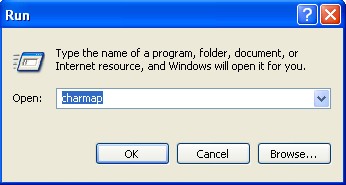
Шаг 2. В тот момент, когда вы нажмете, появится всплывающее окно с картой персонажей. Это окно, в котором доступны все возможные символы. Вам нужно искать символ авторского права, когда он будет найден, вам нужно скопировать его и использовать где угодно.
Окно карты персонажей выглядит как на изображении ниже.
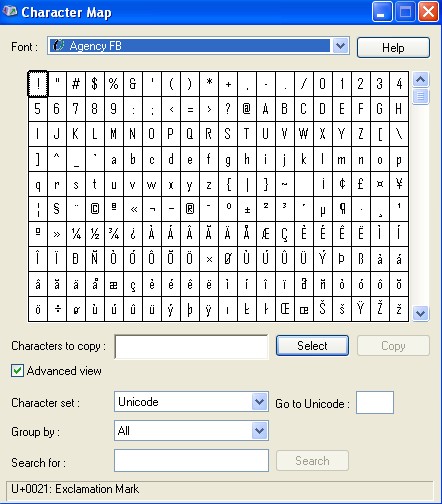
Шаг 3. Теперь вы можете найти желаемый символ в списке. Если легко найдешь - хорошо. В противном случае вам придется его искать. Внизу символа есть поле поиска карта окно.
Там напишите название символа, который вы ищете (в нашем случае это авторское право) и нажмите кнопку Поиск кнопка. См. Изображение ниже.
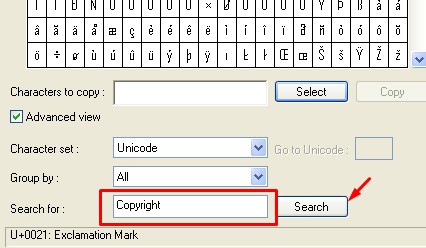
Шаг 4. При нажатии на поиск список символов будет отсортирован, и вы увидите желаемый символ в результате.
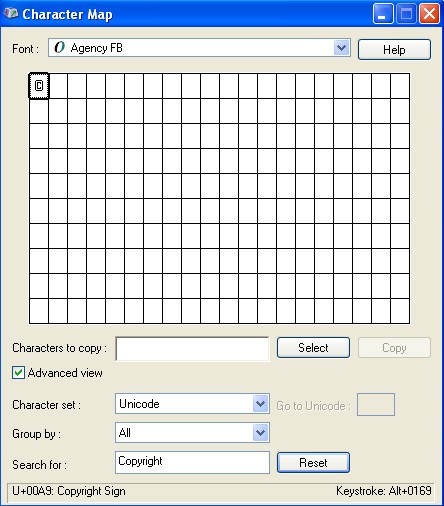
Шаг 5. Чтобы использовать этот символ, щелкните по нему и щелкните Выберите.
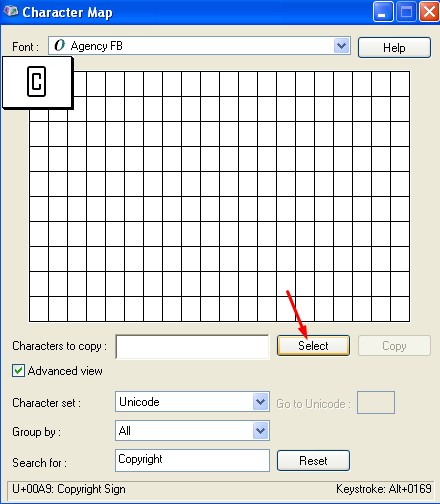
Шаг 6. При этом новый Копировать появится кнопка. Щелкните по нему, и символ авторского права будет скопирован. Теперь вы можете наклеить его где угодно!
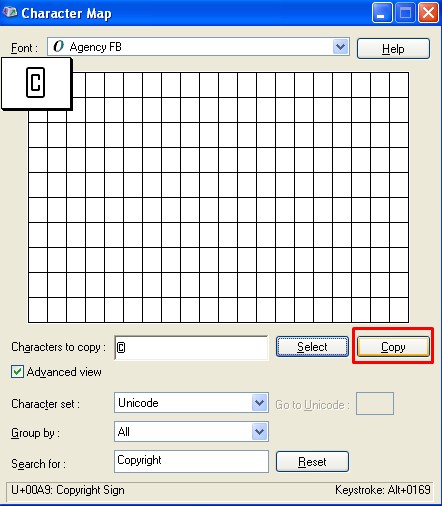
Знакомство с картами персонажей не только поможет вам получить символ авторского права, но и даст вам доступ к бесчисленному количеству новых символов, которые могут вам понадобиться в разных сферах вашей жизни.
# Метод 2. Для MS Word
Второй метод добавления символов авторского права - использование сочетаний клавиш. Также метод работает конкретно в ms word. Давайте посмотрим, какие шаги.
Шаг 1. Откройте ms word на своем компьютере и перейдите в вставить вариант из меню. Справа нажмите на Символ раскрывающееся меню, чтобы добавить символ. Взгляните на скриншот ниже.
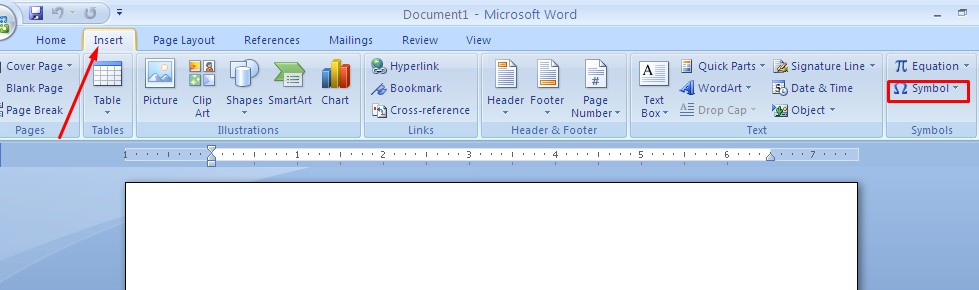
Шаг 2. Параметр «Символ» отображает наиболее часто используемые символы на вашем компьютере. Чтобы найти желаемый символ, нажмите на Больше символов внизу, чтобы загрузить все символы. Теперь выберите из них символ авторского права, и все готово.
Символ авторского права будет добавлен к вашему текстовому документу.
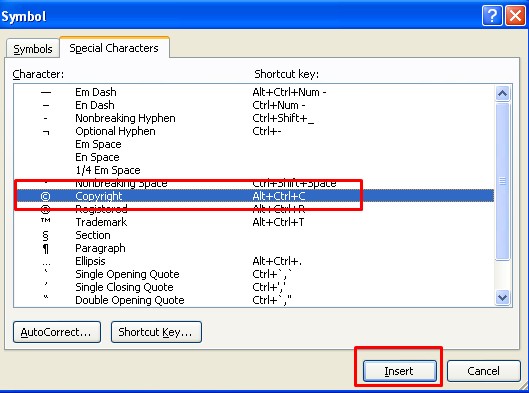
Альтернативный способ добавить символ авторского права в текстовый документ - нажать кнопку Ctrl + Alt + C, сочетания клавиш. При этом после этого будет написан символ авторского права.
Кроме того, вы также можете добавить символ авторского права, набрав группу цифр, например Unicode. Если вы можете запомнить эту группу номеров, вы можете рассмотреть этот метод.
Вот как это сделать. Когда документ Word открыт, введите числовые клавиши 0169 проведения другой ключ одновременно. Другими словами, вам нужно нажать комбинацию Alt + 0169 ключи.
Попробуйте этот метод, увидев на клавиатуре символ авторского права, вы улыбнетесь. Но здесь есть одна загвоздка. Вы не можете попробовать этот метод, пока к вашему ноутбуку или компьютеру не будет подключена клавиатура.
Чтобы попробовать этот метод, вам обязательно понадобится отдельный цифровой блок. Если вы попробуете этот метод на клавиатуре ноутбука, у вас может возникнуть сбой.
Хотите узнать больше ??? И последнее, но не менее важное: еще один метод, который вы, возможно, захотите попробовать, - это следующий.
В текстовом документе напишите Юникод авторского права, т.е. нажмите клавиши 00A9. Это запишет символ авторского права на вашем текстовом документе. Но его пока не видно, нажмите комбинацию клавиш Alt + x чтобы сделать его видимым.
# Метод 3. Для пользователей блокнота
Эта часть руководства специально предназначена для пользователей блокнотов. Если вы хотите вставить в блокнот символ авторского права, вот как это сделать.
Метод вставки символов с использованием карты символов - лучший подход, когда дело доходит до добавления символов в любом редакторе, включая Блокнот. Другой метод, который работает в блокноте, - это комбинация клавиш Alt + 0169. Соедините их вместе и сделайте свою работу.
Итак, это были все методы на Как сделать символы авторского права на окнах. Если я упускаю какой-либо метод, или вы знаете какой-либо другой лучший способ, не забудьте упомянуть об этом в разделе комментариев ниже.
И если есть какие-либо сомнения относительно выполнения каких-либо шагов, напишите нам комментарий. Мы свяжемся с вами в ближайшее время.
Кроме того, если учебник помог вам получить нужные вещи, поделитесь им в социальных сетях, чтобы помочь другим.
Полезное
